Nya uppdateringar påverkar inställningarna i Outlook-signaturer
- Att spara din Outlook-signatur automatiskt sparar dig stressen att upprepa den efter varje svar.
- Flera användare har nyligen klagat på att Outlook 365-signaturen inte visas när de svarar.
- Du kan utforska stegen i den här artikeln för att ställa in din Outlook-signatur.
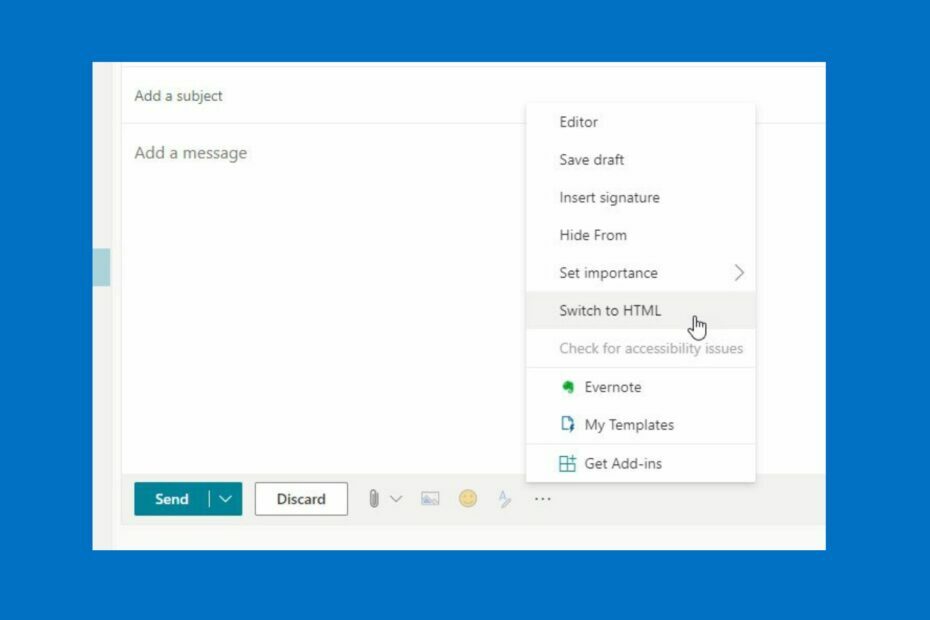
- Hantera ALLA dina e-postmeddelanden i en enda inkorg
- Lätt att integrera populära appar (Facebook, Todoist, LinkedIn, Dropbox, etc.)
- Få tillgång till alla dina kontakter från en enda miljö
- Bli av med fel och förlorad e-postdata
E-post gjort enkelt och vackert
Flera användare har nyligen klagat på att Outlook inte infogar signaturer. Detta kan vara irriterande för de flesta användare eftersom det kan vara överflödigt att skriva ut ditt namn och kontaktinformation manuellt varje gång.
E-postsignaturer gör det möjligt för människor att komma i kontakt med dig och det ger också lite polering till ditt skrivande.
När du har din signatur sparad automatiskt minskar det stressen med att upprepa den efter varje svar.
Om du stöter på problemet med att Outlook inte lägger till signatur automatiskt, kan du läsa vidare i den här artikeln för att hitta den bästa lösningen för dig.
Varför visas inte min signaturbild i Outlook?
- Mottagarense-postklienten har fel: Vissa e-postklienter laddar inte automatiskt ned mediafiler som signaturbilden. Därför, om din mottagares e-postklient faller under denna kategori, kanske signaturbilden inte visas för dem. Det finns nästan ingenting du kan göra då för din mottagare att specifikt instruera sin e-postklient att ladda ner bilderna som bifogas dina e-postmeddelanden.
- Nytt problem med uppdateringskoden: Problemen med signaturfunktionen återfinns främst i den nya uppdateringen av äldre versioner av MS Office. Det som är bäst att göra i det här fallet är att uppdatera eller installera den nyare versionen av MS Office.
- Outlook på webben policy: När du skickar e-post via Outlook på webben finns det en OWA-policy som kan göra att du får Outlook-webben som inte infogar signaturfel. Du måste aktivera signaturbilden för att använda den. Tyvärr är det bara registrerade organisationer som får se eller ändra policyn. Därför gör det otillgängligt för användare med ett personligt MS-konto.
Hur fixar jag att Outlook-signaturen inte fungerar?
1. Lägg till en ny signatur
- Öppen Syn och klicka på Fil.
- Klick alternativ att öppna Outlook dialogrutan.

- Klick Post på den vänstra rutan.
- Välj Signaturer i den högra rutan märkt som Skapa eller ändrasignaturer för meddelanden. (När du har klickat på den bör du kunna lägga till din anpassade signatur)

2. Byt till vanlig textformat
- Öppna Outlook-konto på webben.
- Klicka på inställningar.
- Välj Visa alla Outlook-inställningar.

- Under Post, knacka på Skriv och svara.
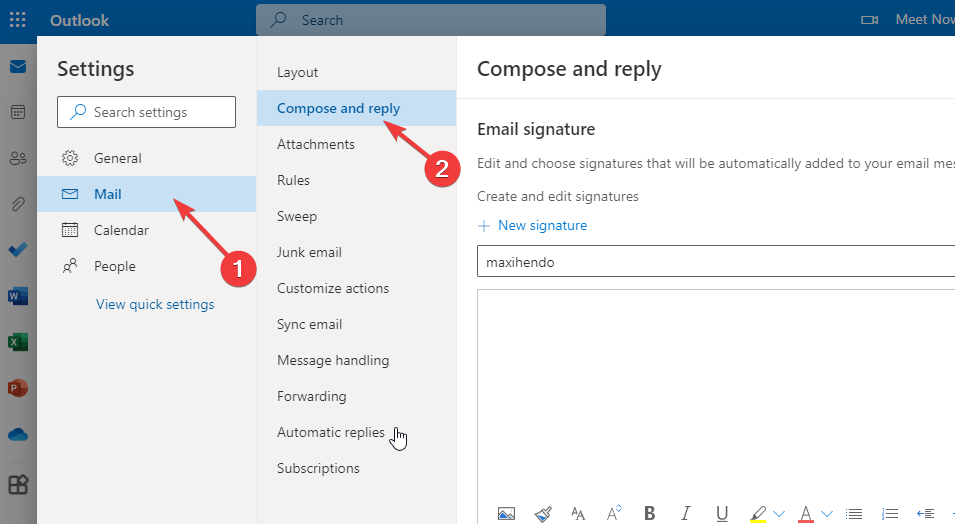
- Klicka på din signatur, leta sedan upp Meddelandeformat.
- Klicka på HTML på Skriv meddelanden i HTML-format, då visas en rullgardinsmeny.
- Välj Oformatterad text och klicka på Spara.
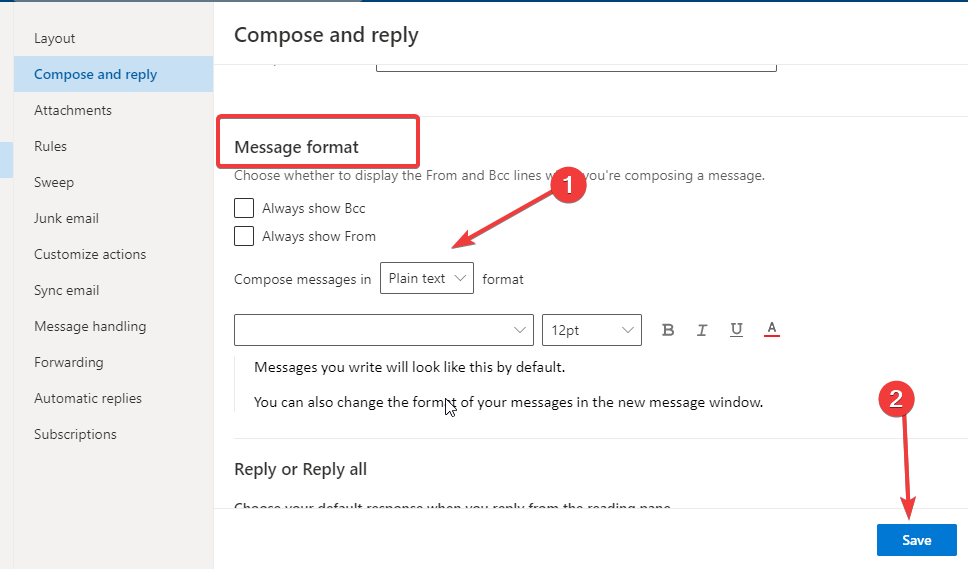
Detta ändrar formatet på din signatur till vanlig text, som är läsbar på alla enheter. Därför fixar det Outlook genom att inte infoga signaturproblemet.
3. Dubbla mellanrum i e-signaturblock
- Skapa din e-signaturblockering i en Ordbehandlare.
- Kopiera och klistra in Epostsignatur du skapade till signaturredaktör.
- Gör dina sista justeringar om det finns några.
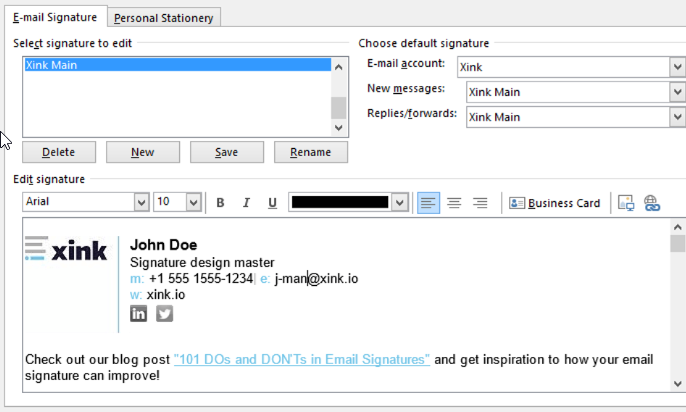
- Du kan då Spara.
Problemet med dubbla mellanrum kan lösas med hjälp av Flytta + Stiga på tangentkombination.
Även om det här alternativet ibland kan göra att signaturen visas som text i en one-liner, är det bättre att följa den första lösningen ovan.
- Hur man aktiverar stavningskontroll i Outlook
- Hur man skapar en enhetlig inkorgsvy i Outlook
- Hur man aktiverar och använder Copilot i Outlook [Enkla steg]
- Hur man importerar Outlook-kontakter till iPhone
4. Åtgärda blockering av OWA-policy
- Få tillgång till din Kontor 365Exchange admincenter.
- Gå till Behörigheter avsnitt på vänster körfält.
- Välj Outlook Web App-policyer fliken i toppen meny.
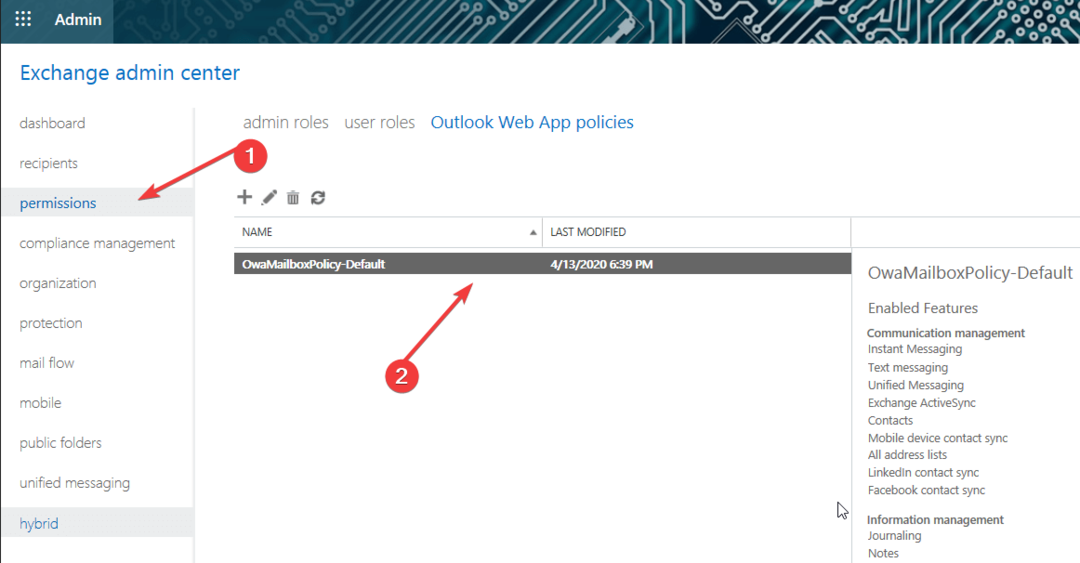
- Välj politik i aktion (OwaMailboxPolicy i det här exemplet) och redigera den.
- Gå till Funktioner fliken och klicka Fler alternativ längst ner i fönstret.
- Titta under Användarupplevelse och välj Epostsignatur kryssruta.
5. Använd inbäddad grafik
- Klick Fil > alternativ > Post > Signaturer.
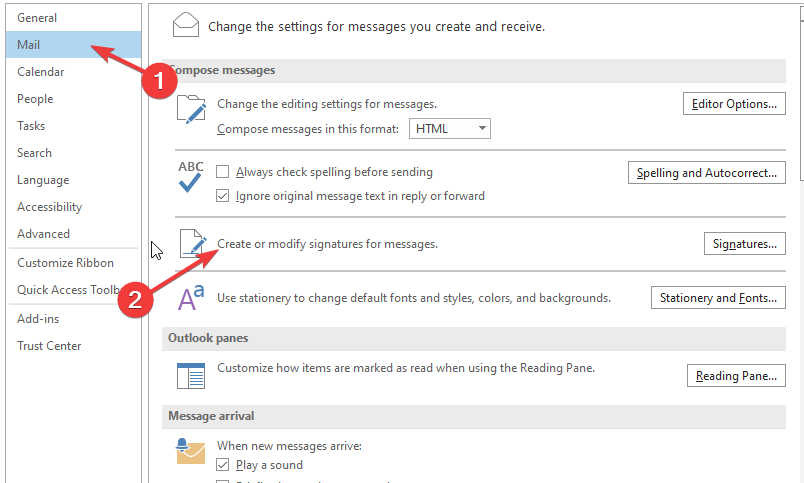
- I den signaturredigeringsfönster, Klicka på bildikon.
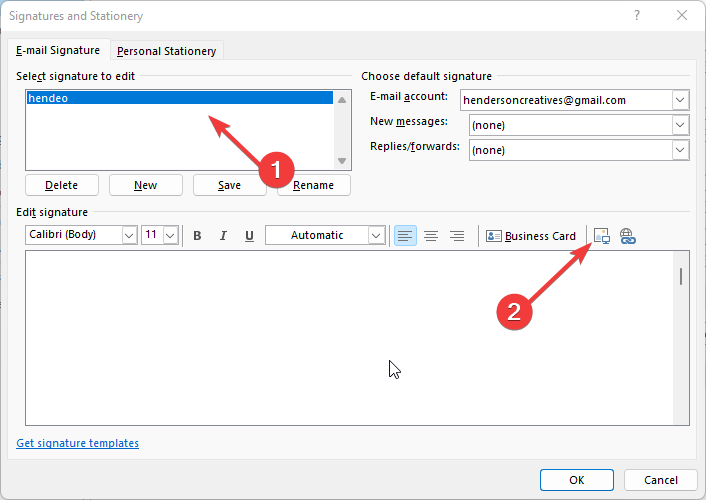
- Välj en bild från din lokal enhet.
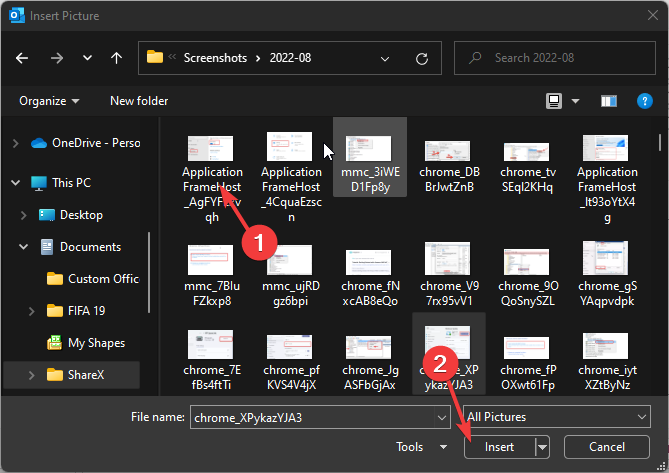
För att säkerställa att dina inbäddade bilder ser korrekt ut på mottagarens sida måste du använda en tredjepartslösning som CodeTwo-signaturer för Office 365.
Hur ställer jag in en automatisk signatur i Outlook 365?
I Outlook finns det flera sätt att skapa en eller flera automatiska signaturer för dina e-postmeddelanden.
Din signatur kan vara antingen text, bilder, ditt e-visitkort, en logotyp eller till och med en bild av din handskrivna signatur.
Du kan följa vår första lösning i den här guiden för att ställa in din anpassade signatur i Outlook utan krångel.
Dessa är de mest effektiva felsökningskorrigeringarna för problemet med att Outlook inte infogar signatur. Om korrigeringarna följs strikt bör du åtgärda problemet snabbt.
Om du behöver uppdatera din signatur kan du följa vår guide på visa för att uppdatera din signatur i Outlook [Windows, Mac, Web].
Tveka inte att använda kommentarsektionen nedan för ytterligare frågor eller kommentarer.


